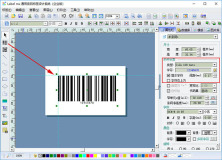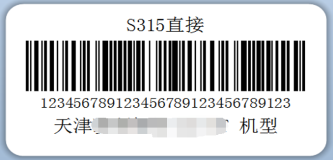最近一直在研究并口小票打印机打印图片问题,这也是第一次和硬件打交道,不过还好,最终成功了。
这是DEMO的窗体:
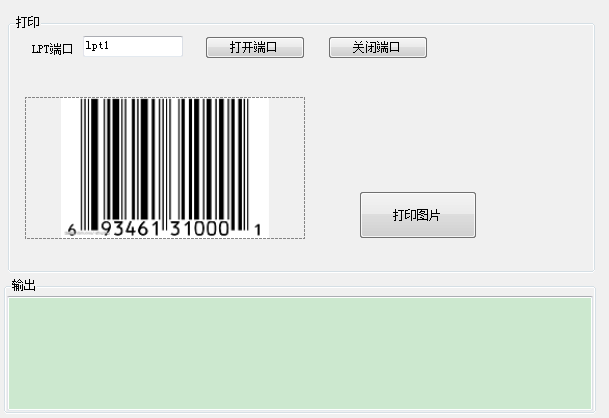
下面是打印所需要调用的代码:
class LptControl
{
private string LptStr = "lpt1";
public LptControl(string l_LPT_Str)
{
LptStr = l_LPT_Str;
}
[StructLayout(LayoutKind.Sequential)]
private struct OVERLAPPED
{
int Internal;
int InternalHigh;
int Offset;
int OffSetHigh;
int hEvent;
}
//调用DLL.
[DllImport("kernel32.dll")]
private static extern int CreateFile(string lpFileName, uint dwDesiredAccess, int dwShareMode, int lpSecurityAttributes, int dwCreationDisposition, int dwFlagsAndAttributes, int hTemplateFile);
[DllImport("kernel32.dll")]
private static extern bool WriteFile(int hFile, byte[] lpBuffer, int nNumberOfBytesToWrite, ref int lpNumberOfBytesWritten, ref OVERLAPPED lpOverlapped);
[DllImport("kernel32.dll")]
private static extern bool CloseHandle(int hObject);
private int iHandle;
/// <summary>
/// 打开端口
/// </summary>
/// <returns></returns>
public bool Open()
{
iHandle = CreateFile(LptStr, 0x40000000, 0, 0, 3, 0, 0);
// iHandle = CreateFile(LptStr, GENERIC_WRITE, 0, 0, OPEN_EXISTING, 0, 0);
if (iHandle != -1)
{
return true;
}
else
{
return false;
}
}
/// <summary>
/// 打印字符串,通过调用该方法可以打印需要的字符串
/// </summary>
/// <param name="Mystring"></param>
/// <returns></returns>
public bool Write(String Mystring)
{
//如果端口为打开,则提示,打开,则打印
if (iHandle != -1)
{
OVERLAPPED x = new OVERLAPPED();
int i = 0;
//byte[] mybyte = System.Text.Encoding.Default.GetBytes(Mystring);
byte[] mybyte = Encoding.GetEncoding("GB2312").GetBytes(Mystring);
bool b = WriteFile(iHandle, mybyte, mybyte.Length, ref i, ref x);
return b;
}
else
{
throw new Exception("不能连接到打印机!");
}
}
/// <summary>
/// 打印命令,通过参数,可以打印小票打印机的一些命令,比如换行,行间距,打印位图等。
/// </summary>
/// <param name="mybyte"></param>
/// <returns></returns>
public bool Write(byte[] mybyte)
{
//如果端口为打开,则提示,打开,则打印
if (iHandle != -1)
{
OVERLAPPED x = new OVERLAPPED();
int i = 0;
return WriteFile(iHandle, mybyte, mybyte.Length, ref i, ref x);
}
else
{
throw new Exception("不能连接到打印机!");
}
}
/// <summary>
/// 关闭端口
/// </summary>
/// <returns></returns>
public bool Close()
{
return CloseHandle(iHandle);
}
}
因为我们这里主要是打印条形码和二维码,所以以条形码和二维码为例,写了一个小的调用程序(这里把打印图片的方法贴出来):
/// <summary>
/// 打印图片方法
/// </summary>
public void PrintOne()
{
//获取图片
Bitmap bmp = new Bitmap(pictureBox1.Image);
//设置字符行间距为n点行
//byte[] data = new byte[] { 0x1B, 0x33, 0x00 };
string send = "" + (char)(27) + (char)(51) + (char)(0);
byte[] data = new byte[send.Length];
for (int i = 0; i < send.Length; i++)
{
data[i] = (byte)send[i];
}
lc.Write(data);
data[0] = (byte)'\x00';
data[1] = (byte)'\x00';
data[2] = (byte)'\x00'; // Clear to Zero.
Color pixelColor;
//ESC * m nL nH d1…dk 选择位图模式
// ESC * m nL nH
byte[] escBmp = new byte[] { 0x1B, 0x2A, 0x00, 0x00, 0x00 };
escBmp[2] = (byte)'\x21';
//nL, nH
escBmp[3] = (byte)(bmp.Width % 256);
escBmp[4] = (byte)(bmp.Width / 256);
//循环图片像素打印图片
//循环高
for (int i = 0; i < (bmp.Height / 24 + 1); i++)
{
//设置模式为位图模式
lc.Write(escBmp);
//循环宽
for (int j = 0; j < bmp.Width; j++)
{
for (int k = 0; k < 24; k++)
{
if (((i * 24) + k) < bmp.Height) // if within the BMP size
{
pixelColor = bmp.GetPixel(j, (i * 24) + k);
if (pixelColor.R == 0)
{
data[k / 8] += (byte)(128 >> (k % 8));
}
}
}
//一次写入一个data,24个像素
lc.Write(data);
data[0] = (byte)'\x00';
data[1] = (byte)'\x00';
data[2] = (byte)'\x00'; // Clear to Zero.
}
//换行,打印第二行
byte[] data2 = { 0xA };
lc.Write(data2);
} // data
lc.Write("\n\n");
}
在打印过程中,出现一个比较低级的错误,因为小票打印机是并口的,而我电脑是串口的,所以一直远程在另一台电脑上测试,所以打印出来的图片中间多了一条横线,这个问题解决了多半天,因为我一直考虑到是打印图片中可能少一层循环的问题,所以顺便把打印图片的原理整理了一下(之前的循环是从网上找到的,感觉应该没问题就没有细研究)。下面分享一下我的理解:
这是打印位图的命令(每一个打印机都会给出这样的说明,可以直接下载到的):
1. ESC* m nL nH d1…dk 选择位图模式
格式: ASCII: ESC * m nL nH d1…dk
十进制: [27] [42] m nL nH d1…dk
十六进制: [1BH][2AH] m nL nH d1…dk
说明:
.设定位图方式(用m)、点数(用nL,nH)以及位图内容(用dk)。
.m=0,1,32,33;0≤nL≤255,0≤nH≤3,0≤d≤255。
k=nL+nH×256(m=0,1);k=(nL+nH×256)×3(m=32,33)。
.水平方向点数为(nL+nH×256)。
.如果点数超过一行,超过其最大点数(与选择的位图方式有关,详 见下表)的部分被忽略。
.d为位图数据字节,对应位为1则表示该点打印,对应位为0,则 表示该点不打印。(k表示数据个数)
.m用于选择位图方式。
| m |
模式 |
纵向 |
横向 |
||
| 点数 |
分辨率 |
分辨率 |
数据个数(k) |
||
| 0 |
8点单密度 |
8 |
67 DPI |
100 DPI |
nL+nH×256 |
| 1 |
8点双密度 |
8 |
67 DPI |
200 DPI |
nL+nH×256 |
| 32 |
24点单密度 |
24 |
200 DPI |
100 DPI |
(nL+nH×256)×3 |
| 33 |
24点双密度 |
24 |
200 DPI |
200 DPI |
(nL+nH×256)×3 |
这次用的打印机打印是24点双密度的,所以我这里就只解释下m=33的情况。
从代码中可以看出,打印图片过程主要是通过循环一点点打印的,通过
lc.Write(data);
循环写入,当然前面的lc.Write(escBmp)主要是些ESC * m三个参数很容易理解就不多解释了。而data是一个长度为3的byte数组,这个data在打印中起到什么作用呢?
在打印机m=33的模式纵向每次是打印24个点,也就是说,而byte为8个字节,所以需要3个byte类型的树才能完成模式为24点双密码的位图打印方式,通过三个字符来平凑一个像素宽24个像素长的图片,然后循环宽度,来打印图片宽度大小24个像素高度的图片,在通过每次循环24个像素的高度,最终打印出完成的图片。
需要打印的图片:
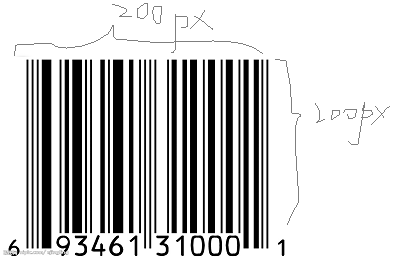
第一次循环先是高位24像素

然后把宽度分解开,循环每一像素的宽度,然后打印每一像素宽度的图片:
举个例子,假设数组data[d1,d2,d3],d1= 00000111,d2=11111111,d3 =11111111,所以打印出的一个像素宽,24像素高的图片为:
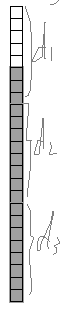
最终通过循环宽度与高度,把最终的位图画出来。
这里我举的是24点密度的例子,通过,如果您有兴趣研究的话,也经常看到这样的代码:
for (int i = 0; i < ((bmp.Height + 7) / 8); i++)
{
_serialPort.Write(escBmp, 0, escBmp.Length);
for (int j = 0; j < bmp.Width; j++)
{
for (int k = 0; k < 8; k++)
{
if (((i * 8) + k) < bmp.Height) // if within the BMP size
{
pixelColor = bmp.GetPixel(j, (i * 8) + k);
if (pixelColor.R == 0)
{
data[0] += (byte)(128 >> k);
}
}
}
_serialPort.Write(data, 0, 1);
data[0] = (byte)'\x00'; // Clear to Zero.
}
这个很明显就是8点密度的模式,所以他的data长度为1,即需要8个字节就够了。
打印出的效果还是很不错的。
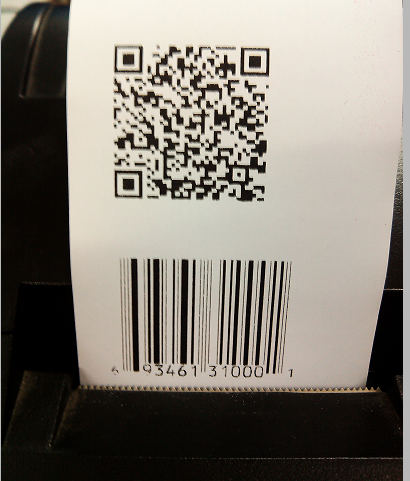
如果大家有兴趣研究网络打印,请参加小崔的博客:http://blog.csdn.net/xiaoxian8023/article/details/8440625#comments